ຕື່ມການນ້ໍາ
ສໍາລັບຍີ່ຫໍ້ຫຼືການປ້ອງກັນວິດີໂອຈາກລັກ, ມັນຈະເປັນການດີກວ່າທີ່ຈະເພີ່ມລາຍນ້ໍາກັບວິດີໂອຂອງທ່ານ. ບົດຄວາມດັ່ງຕໍ່ໄປນີ້ແມ່ນຄູ່ມືລາຍລະອຽດກ່ຽວກັບວິທີການເພີ່ມລາຍນ້ໍາກັບວິດີໂອກ່ຽວກັບ Mac (MacOS 1012 Sierra ລວມ) ໂດຍໃຊ້ UniConverter. ຫມາຍໃສ່ບ່ອນນີ້ເພື່ອຮຽນຮູ້ເພີ່ມເຕີມ.
1. Load ວິດີໂອເຂົ້າຮ່ວມໂຄງການ
ໃນຄັ້ງທໍາອິດ, ກະລຸນາເຂົ້າວິດີໂອຂອງທ່ານທີ່ຈະແປງວິດີໂອສໍາລັບ Mac ກັບວິທີການ drag ແລະການຫຼຸດລົງຫຼືໃຊ້ປຸ່ມ "ເພິ່ມ Files" ການນໍາເຂົ້າວິດີໂອຈາກ Mac, ອຸປະກອນໂທລະສັບມືຖືຂອງທ່ານຫຼື camcorder.

2. ຕື່ມ watermarks ກັບວິດີໂອ
ຫຼັງຈາກສະແຕມວິດີໂອຂອງທ່ານ, ໃຫ້ຄລິກໃສ່ຮູບສັນຍາລັກທີ່ສອງຫຼືທີ່ສາມພາຍໃຕ້ວິດີໂອທີ່ຈະເປີດປ່ອງຢ້ຽມການດັດແກ້. ໃນນ້ໍາແຖບ, ເລືອກສິ່ງທີ່ປະເພດຂອງນ້ໍາທີ່ທ່ານຕ້ອງການ, ແລະຫຼັງຈາກນັ້ນວັດສະດຸປ້ອນຂໍ້ຄວາມຫລືໂຫຼດຮູບພາບທ້ອງຖິ່ນ. ທ່ານສາມາດປັບຄວາມໂປ່ງໃສນ້ໍາໃຫ້ເຫມາະສົມກັບຄວາມຕ້ອງການຂອງທ່ານ.
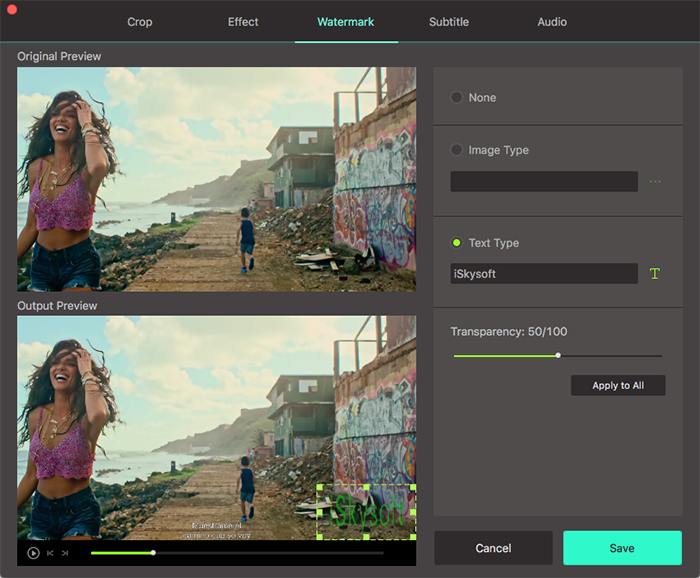
3. ບັນທຶກວິດີໂອ
ຫຼັງຈາກທີ່ເພີ່ມ watermarks ກັບວິດີໂອຂອງທ່ານ, ທ່ານຍັງສາມາດແກ້ໄຂມັນດ້ວຍເຄື່ອງມືອື່ນໆກ່ຽວກັບໂຄງການ. ຫຼັງຈາກນັ້ນ, ກໍານົດຮູບແບບການຜະລິດແລະໂຟນເດີສໍາລັບວິດີໂອແກ້ໄຂໄດ້. ທ້າຍສຸດນີ້, ມົນຕີ "ປ່ຽນ" ຫຼື "ແປງທັງຫມົດ" ກົດປຸ່ມເພື່ອຊ່ວຍປະຢັດວິດີໂອຂອງທ່ານກັບນ້ໍາ.









